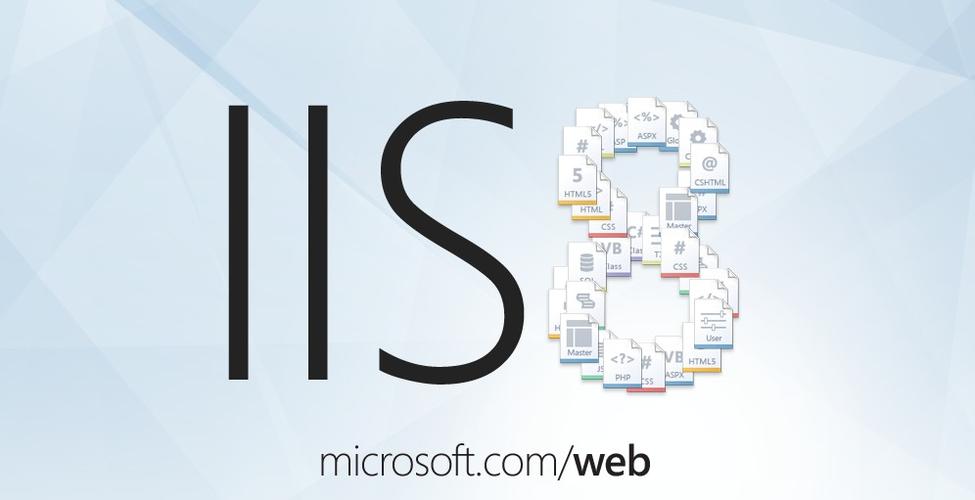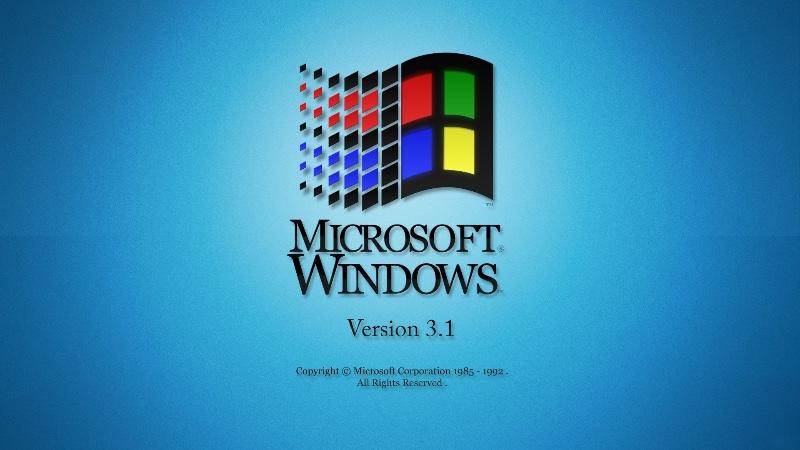在adobe premiere pro中,可以通過以下步驟自定義快捷鍵:1. 打開premiere pro,點擊“編輯”菜單,選擇“鍵盤快捷鍵”。2. 在窗口中瀏覽并修改現有快捷鍵,或添加新快捷鍵。3. 輸入鍵盤組合并保存設置。自定義快捷鍵能根據個人習慣提高工作效率,避免與系統快捷鍵沖突,并通過備份設置來防范誤操作。

引言
在視頻編輯領域,Adobe premiere Pro無疑是行業標桿之一。作為一個資深的視頻編輯師,我深知快捷鍵在提高工作效率上的重要性。今天,我們將深入探討Premiere Pro快捷鍵的自定義設置與使用技巧。通過這篇文章,你將學會如何根據自己的習慣來定制快捷鍵,并掌握一些實用的使用技巧,從而大幅提升你的編輯速度和工作效率。
基礎知識回顧
Premiere Pro的快捷鍵系統是其強大的功能之一,允許用戶通過簡單的鍵盤操作來完成復雜的編輯任務。快捷鍵不僅可以加速你的工作流程,還能減少對鼠標的依賴,降低手部疲勞。了解快捷鍵的基礎知識,包括如何查看現有快捷鍵和如何進行基本的自定義,是我們開始深入探討的前提。
核心概念或功能解析
快捷鍵的自定義設置
在Premiere Pro中,自定義快捷鍵是一項非常靈活的功能。你可以通過以下步驟來進行設置:
1. 打開Premiere Pro,點擊菜單欄中的“編輯”(Edit)。 2. 選擇“鍵盤快捷鍵”(Keyboard Shortcuts)。 3. 在彈出的窗口中,你可以瀏覽現有的快捷鍵,并根據需要進行修改。 4. 要添加新的快捷鍵,選擇你想分配快捷鍵的命令,然后點擊“添加”(Add)按鈕。 5. 輸入你希望使用的鍵盤組合,點擊“保存”(Save)。
自定義快捷鍵的優勢在于,你可以根據自己的工作習慣和頻繁使用的功能來設置最適合自己的快捷鍵組合。這不僅能提高你的工作效率,還能讓你的編輯過程更加流暢和個性化。
快捷鍵的工作原理
快捷鍵的工作原理在于它們直接映射到Premiere Pro的特定功能上。當你按下一個快捷鍵組合時,軟件會立即執行與之關聯的命令。這種即時響應大大減少了操作時間,尤其是在需要快速切換工具或執行常用操作時。
然而,自定義快捷鍵時需要注意避免與系統或其他軟件的快捷鍵沖突,這可能會導致操作混亂或誤操作。
使用示例
基本用法
讓我們來看一個簡單的例子,如何設置一個快捷鍵來快速切換到“選擇工具”(Selection Tool):
1. 打開鍵盤快捷鍵設置窗口。 2. 找到“選擇工具”(Selection Tool)命令。 3. 點擊“添加”(Add),然后輸入你希望使用的快捷鍵組合,例如“Ctrl+Shift+V”。 4. 保存設置后,你就可以通過按下“Ctrl+Shift+V”來快速切換到選擇工具。
這個簡單的設置可以大大減少你從工具欄中手動選擇工具的時間。
高級用法
對于更高級的用戶,你可以設置一系列快捷鍵來完成復雜的編輯任務。例如,設置一個快捷鍵來快速應用一個常用的效果:
1. 在鍵盤快捷鍵設置窗口中,找到“應用效果”(Apply Effect)命令。 2. 為其設置一個快捷鍵組合,例如“Ctrl+Alt+E”。 3. 保存設置后,你可以快速應用你預設的效果,而無需通過菜單操作。
這種高級用法不僅提高了效率,還能讓你的編輯過程更加個性化和專業化。
常見錯誤與調試技巧
在自定義快捷鍵時,常見的錯誤包括:
- 快捷鍵沖突:確保你設置的快捷鍵不會與系統或其他軟件的快捷鍵沖突。
- 忘記保存:每次修改快捷鍵后,記得保存設置,否則你的更改不會生效。
調試技巧:
- 測試新快捷鍵:在設置新快捷鍵后,立即測試其功能,確保其按預期工作。
- 備份快捷鍵設置:定期備份你的快捷鍵設置,以防誤操作或系統故障導致設置丟失。
性能優化與最佳實踐
在實際應用中,優化快捷鍵設置可以進一步提升你的工作效率。以下是一些建議:
- 根據頻率設置:將你最常用的功能設置為最容易按下的快捷鍵組合。
- 保持一致性:盡量保持快捷鍵設置的一致性,這樣可以減少學習曲線和誤操作。
通過這些最佳實踐,你不僅能提高工作效率,還能讓你的編輯過程更加流暢和專業。
總之,Premiere Pro的快捷鍵自定義設置和使用技巧是提升視頻編輯效率的關鍵。通過本文的分享,希望你能更好地掌握這些技巧,并在實際工作中靈活運用。